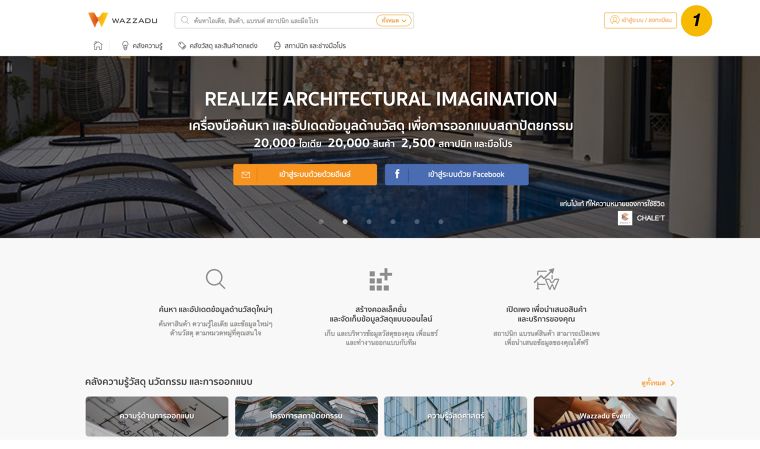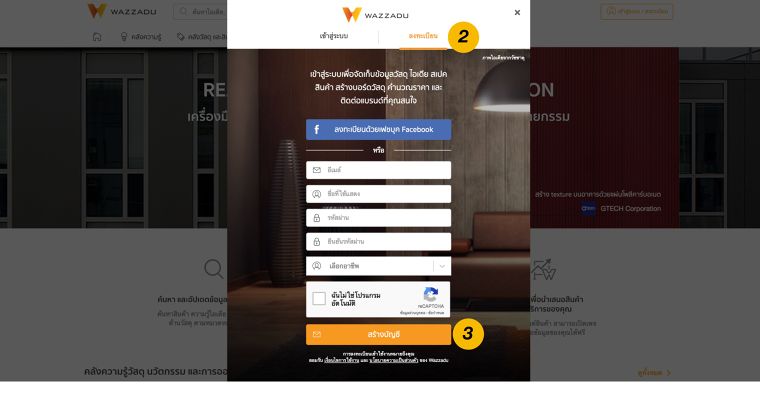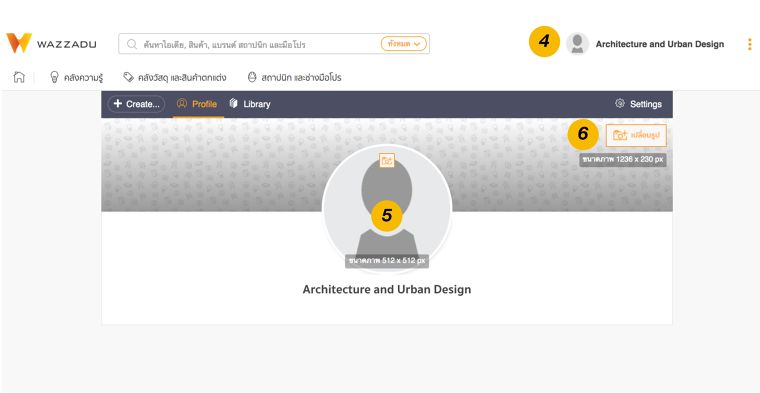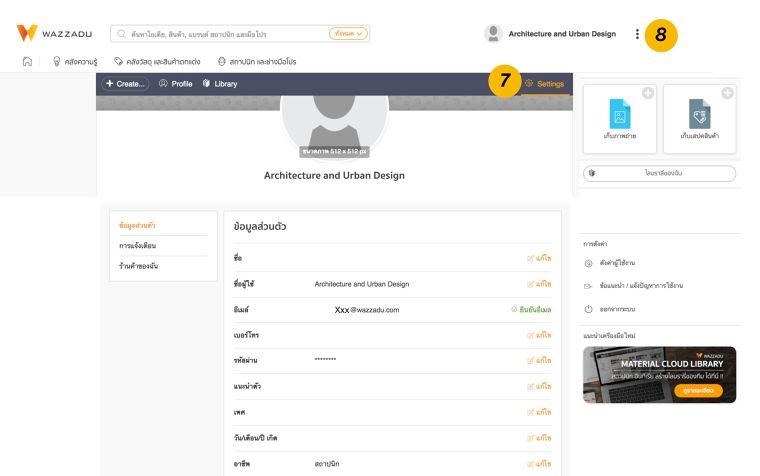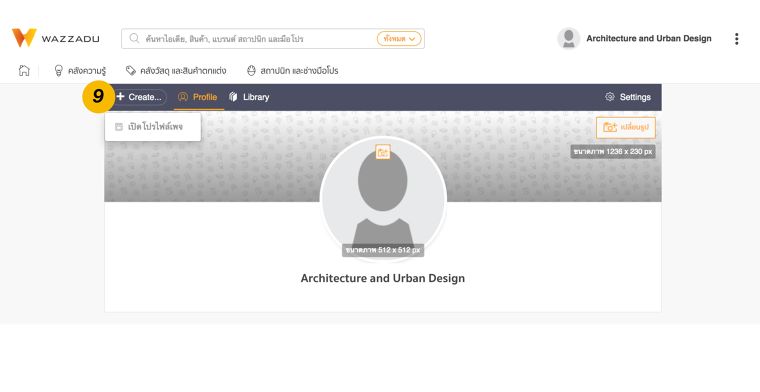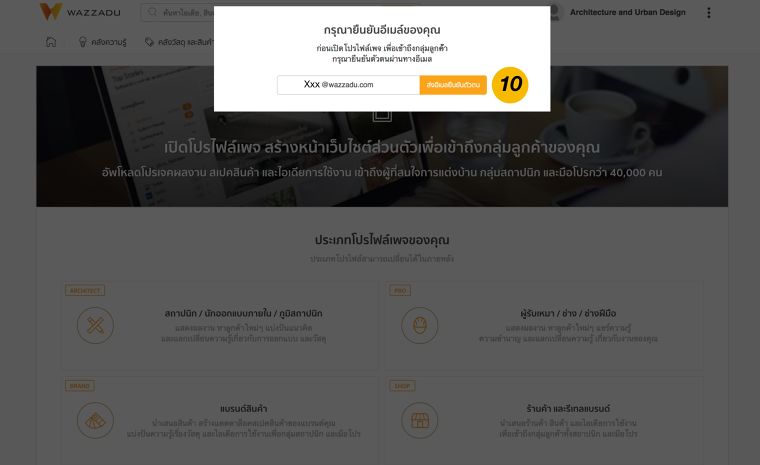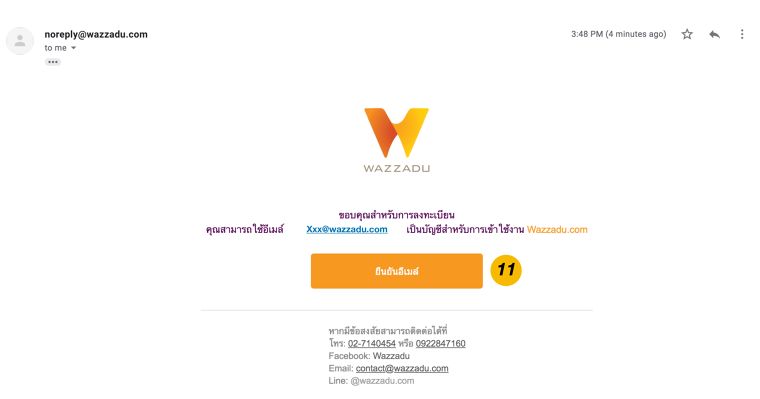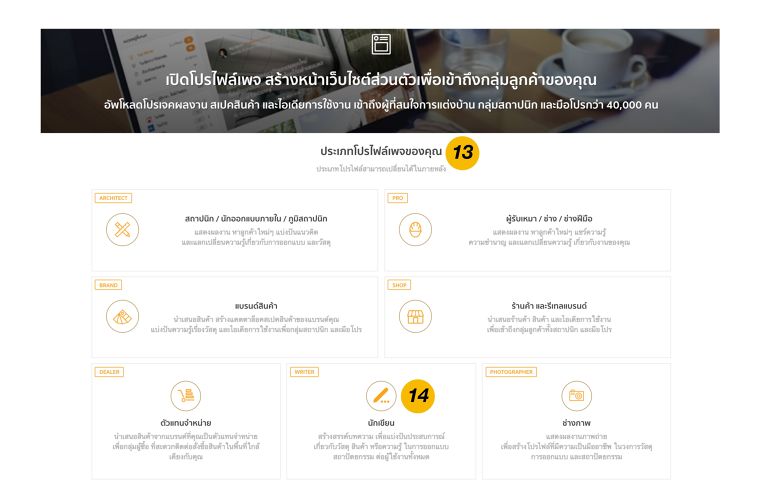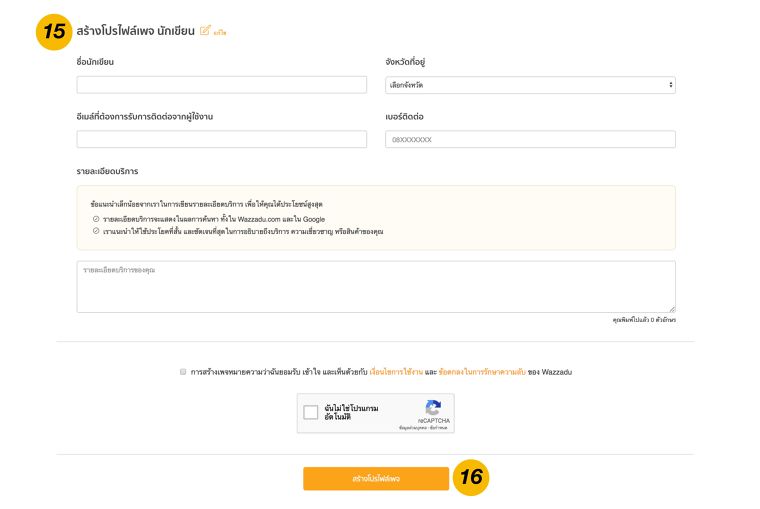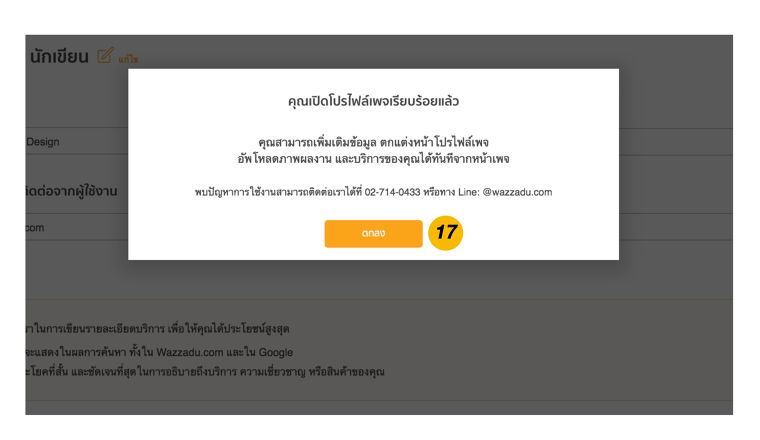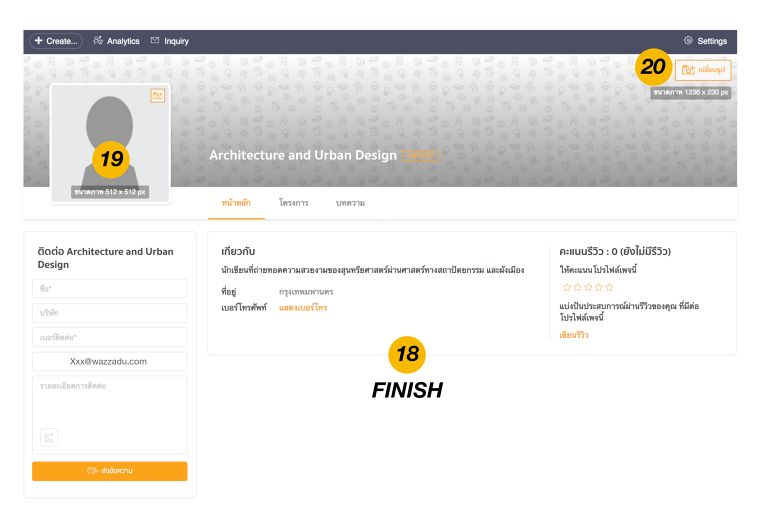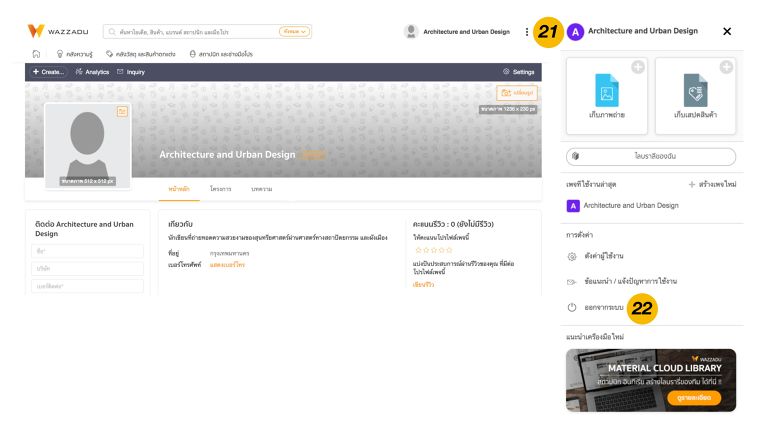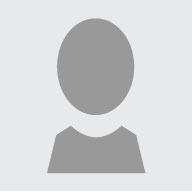วิธีเปิดเพจบน Wazzadu.com เพื่อสร้าง Content แชร์ความรู้ด้านวัสดุ และการออกแบบ หรือ ลงผลงานสถาปัตยกรรมของคุณ
ขั้นตอนการสมัครเปิด Profile Page Contributor ประเภทนักเขียน (Writer) มี 2 ส่วนหลักๆดังนี้
- ลงทะเบียนสมัคร Wazzadu Account เพื่อใช้สำหรับเปิดเพจ และบริหารจัดการเพจ Contributor
- การสร้างโปรไฟล์เพจ Contributor ประเภทนักเขียน เพื่อใช้สำหรับสร้าง Content รูปแบบต่างๆ รวมถึงลงผลงานสถาปัตยกรรมของตนเอง
ในขั้นแรกเราจะต้องลงทะเบียนสมัคร Wazzadu Account เพื่อใช้สำหรับเปิดเพจ และบริหารจัดการเพจ Contributor กันก่อนครับ มีขั้นตอนดังนี้
1. เมื่อเข้ามาที่หน้า Home ของ Wazzadu.com ให้คลิ๊กลงทะเบียนที่มุมขวาบนเพื่อสมัคร Wazzadu Account
2. ลงทะเบียนสมัคร Wazzadu Account คุณสามามารถลงทะเบียนด้วยบัญชี Facebook ได้ หรือ จะสร้าง Account ใหม่ก็ได้โดยจะต้องใส่ข้อมูลต่างๆเพิ่มเติม ประกอบด้วย อีเมล์ ,ชื่อที่ใช้แสดง ,รหัสผ่าน ,ยืนยันรหัสผ่านอีกครั้ง และเลือกอาชีพ
3. เมื่อกรอกข้อมูลครบถ้วนแล้ว ให้คลิ๊กปุ่มสีส้มด้านล่างสุดสร้างบัญชี Wazzadu Account
4. เมื่อคลิ๊กปุ่มสร้างบัญชี Wazzadu Account แล้ว จะปรากฏหน้า Profile Account ขึ้นมา
5. อัพโหลดรูป Profile Account ขนาด 512 x 512 Pixel
6. อัพโหลดรูป Cover Account ขนาด 1236 x 230 Pixel
7. จากนั้นคลิ๊กที่ปุ่ม Settings เพื่อเข้าไปอัพเดทข้อมูลส่วนตัวให้เรียบร้อย ก็เป็นอันเสร็จสิ้นขั้นตอนการเปิด Profile Account
8. หรือ จะเข้าไปอัพเดทข้อมูลส่วนตัวได้ที่ Dropdown (ปุ่ม 3 จุด) ด้านขวาบนสุดของหน้าจอ (ข้างๆชื่อ Account) เมื่อคลิ๊กแล้วจะปรากฏ Menu Bar ขึ้นมา ให้เลือกไปที่ตั้งค่าผู้ใช้งานก็ได้เช่นกัน
เมื่อสร้าง Wazzadu Profile Account เสร็จสมบูรณ์ เราสามารถสร้าง Profile Page Contributor ประเภทนักเขียน(Writer) เพื่อใช้สำหรับสร้าง Content รูปแบบต่างๆและลงผลงานสถาปัตยกรรมของตนเองต่อได้ทันที
9. สำหรับการเปิด Profile Page Contributor นั้น ทำได้ไม่ยาก ให้กลับไปที่หน้า Wazzadu Profile Account แล้วคลิ๊กที่ Create มุมด้านซ้ายบน แล้วจะปรากฏ Tab เปิดโปรไฟล์เพจโชว์ขึ้นมาให้คลิ๊กเข้าไปได้เลย
10. เมื่อคลิ๊ก Tab เปิดโปรไฟล์เพจแล้ว จะปรากฏป๊อปอัพกรุณายืนยันอีเมล์ของคุณเพื่อยืนยันตัวตน ให้คุณคลิ๊กปุ่มสีส้มส่งอีเมล์ยืนยันตัวตน
11. จากนั้นให้คุณกลับไปเช็คที่อีเมล์ของคุณ ระบบของ wazzadu.com จะส่งข้อมูลยืนยันตัวตนผู้ใช้งานมาให้คุณตรวจสอบอีกครั้ง โดยจะปรากฏหน้าที่มีปุ่มสีส้มที่ระบุว่ายืนยันอีเมล์ เมื่อคุณตรวจสอบข้อมูลครบถ้วนแล้ว สามารถคลิ๊กปุ่มยืนยันอีเมล์ได้ทันที
13. เมื่อคุณคลิ๊กปุ่มยืนยันอีเมล์แล้ว จะปรากฏหน้าประเภทโปรไฟล์เพจของคุณขึ้นมาให้เลือกตามที่คุณต้องการ
14. ในกรณีที่คุณต้องการเป็น Contributor เพื่อสร้าง Content แชร์ไอเดีย หรือ ให้ความรู้ด้านวัสดุ และการออกแบบแขนงต่างๆให้คุณเลือกไปที่ นักเขียน (WRITER)
15. เมื่อคลิ๊กเลือกประเภทโปรไฟล์เป็น นักเขียน (WRITER) แล้ว จากนั้นจะต้องสร้างโปรไฟล์เพจนักเขียน โดยจะต้องใส่ข้อมูลสำคัญให้ครบถ้วน ประกอบด้วย ชื่อนักเขียน(นามปากกา) ,จังหวัดที่อยู่ ,อีเมล์ ,เบอร์ติดต่อ และรายละเอียดที่เกี่ยวข้องกับตัวผู้เขียน เช่น นิยาม หรือ ผู้เขียนเชี่ยวชาญด้านใด เป็นต้น
16. เมื่อใส่ข้อมูลโปรไฟล์เพจนักเขียนครบถ้วนแล้ว จากนั้นไปติ๊กถูกในช่องยอมรับเงื่อนไขการใช้งาน แล้วคลิ๊กที่ปุ่มสีส้มด้านล่างสุดเพื่อสร้างโปรไฟล์เพจได้ทันที
17. หลังจากที่คลิ๊กที่ปุ่มสีส้มสร้างโปรไฟล์เพจแล้ว จะปรากฏป๊อปอัพขึ้นมาว่าคุณเปิดโปรไฟล์เพจเรียบร้อยแล้ว ให้คุณคลิ๊กปุ่มสีส้มด้านล่างตกลงได้ทันที
18. เมื่อคลิ๊กตกลงเรียบร้อยแล้ว ก็จะปรากฏหน้า Profile Page Contributor (ประเภทโปรไฟล์นักเขียน) ขึ้นมา
19. อัพโหลดรูป Profile Page ขนาด 512 x 512 Pixel
20. อัพโหลดรูป Cover Page ขนาด 1236 x 230 Pixel
เพียงเท่านี้การเปิด Profile Page Contributor (ประเภทโปรไฟล์นักเขียน) ก็เป็นอันเสร็จสมบูรณ์
21. ในกรณีที่ต้องการออกจากระบบ ให้เข้าไปที่ Dropdown (ปุ่ม 3 จุด) ด้านขวาบนสุดของหน้าจอ (ข้างๆชื่อ Profile Page) เมื่อคลิ๊กแล้วจะปรากฏ Menu Bar ขึ้นมา
22. เมื่อปรากฏ Menu Bar ขึ้นมา ให้เลือกไปที่ออกจากระบบ(ด้านล่างสุด)ก็เป็นอันเสร็จสิ้น
ติดตามการอัพเดทฟีเจอร์ต่างๆได้ที่ Wazzadu.com
ผู้เขียนบทความ
โดยเป็นศูนย์กลางเชื่อมโยงกลุ่มผู้ใช้งานต่างๆ ตั้งแต่ สถาปนิก แบรนด์สินค้า ผู้จัดจำหน่าย และผู้ให้บริการต่างๆที่เกี่ยวข้อง ... อ่านเพิ่มเติม